iPhone에서 이미지를 PDF로 변환하는 방법: 4가지 최상의 방법
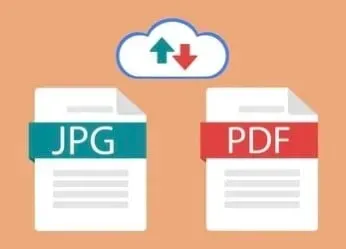
여러 가지 이유로 이미지를 PDF로 변환해야 할 수 있습니다. 그러나 이와 함께 여러 가지 방법이 있습니다. 일반적으로 카메라로 사진을 찍을 것입니다. 특히 문서인 경우에는 PDF로 변환하는 것이 더 유리해 보일 수 있습니다.
JPEG, JPG 또는 PNG 이미지가 있든 관계없이 이를 수행할 수 있는 몇 가지 쉬운 방법이 있습니다. 사용하는 모델에 관계없이 이미지를 PDF로 변환할 수 있습니다.
아이폰에서 이미지를 PDF로 변환하는 방법
- 파일 앱 사용
- 프린터 옵션
- 애플 북스 앱
- 바로 가기 앱
1. 파일 앱 사용
파일 앱은 외부 저장소를 쉽게 변환, 스캔 및 사용할 수 있으므로 매우 유용합니다. 파일 앱을 사용하면 사진, 스크린샷 및 기타 이미지를 포함하여 모든 파일을 PDF로 변환할 수 있습니다.
사진 앱에 이미지를 저장하기만 하면 됩니다. 이 작업을 수행한 후에는 파일에 저장해야 합니다. 저장할 폴더를 선택할 수도 있습니다. 이렇게 하면 이미지를 파일로 저장할 수 있습니다.
그런 다음 iPhone 의 파일 앱에서 정확한 파일을 찾아야 합니다 . 위치와 이미지도 볼 수 있습니다. 이 파일을 찾으면 폴더에서 찾아서 길게 누릅니다.
기본적으로 목록 하단에 있는 팝업 메뉴에 “PDF 만들기” 옵션이 있습니다. 클릭하면 PDF 파일이 저장됩니다. PDF 파일은 동일한 이름을 가지며 동일한 폴더에 저장 및 생성됩니다.
원본 이미지도 PDF 파일과 같은 폴더에 저장됩니다. 이미지나 그림에서 PDF 파일을 만드는 가장 간단하고 쉬운 방법 중 하나로 간주됩니다.
2. 프린터 옵션
이미지를 PDF로 변환하는 또 다른 간단하고 쉬운 방법은 프린터 옵션을 이용하는 것입니다. 이 방법은 다들 잘 모르시겠지만, 파일 앱에 따로 저장하지 않고 간편하게 변환할 수 있는 방법입니다.
아래 단계에 따라 프린터 옵션을 사용하여 이미지를 PDF 파일로 변환할 수 있습니다.
- iPhone에서 사진 앱을 엽니다.
- “앨범”으로 이동하여 PDF로 변환할 이미지를 선택합니다.
- 오른쪽 상단 모서리를 클릭하고 “공유” 옵션을 선택합니다.
- 인쇄 옵션을 선택합니다.
“인쇄”를 선택한 후 이미지를 추출해야 이미지를 PDF로 변환할 수 있습니다. 이 옵션을 선택하면 이미지가 변환되어 PDF로 저장됩니다.
그런 다음 공유 버튼을 클릭하여 iPhone의 파일 앱에 PDF를 저장해야 합니다. 이것은 iPhone에서 이미지를 변환하고 저장하는 훨씬 쉬운 방법입니다. 맨 처음에 파일 앱으로 이동할 필요가 없습니다.
이렇게 하려면 이미지를 공유하고 “프린터” 옵션에서 저장하기만 하면 됩니다. 또한 결국 파일 앱에 PDF를 저장해야 합니다.
3. 애플북스 앱
이 방법도 비교적 쉽고 파일 앱으로 이미지를 옮길 필요가 없습니다. Books 앱을 직접 변환할 수 있습니다. 아래 단계에 따라 Apple Books 앱을 통해 이미지를 저장하고 PDF로 변환할 수 있습니다.
- 사진 앱을 실행합니다.
- 이미지를 선택하고 공유 버튼을 클릭합니다.
- 도서 앱을 클릭합니다.
이렇게 하면 이미지가 자동으로 PDF로 변환되어 iPhone에 저장됩니다. 아이콘의 오른쪽 상단 모서리를 클릭합니다. PDF 파일은 다른 책과 함께 기기에 저장됩니다.
4. 애플리케이션 “바로 가기”
이미지를 PDF로 변환하는 가장 빠른 방법 중 하나는 바로가기 앱입니다. 특히 이미 가지고 있는 경우 더욱 그렇습니다. 앱이 없으면 App Store에서 설치할 수 있습니다.
바로 가기 앱을 열고 검색 표시줄에 “Image to PDF”를 입력합니다. 전화기에 바로 가기를 다운로드하고 바로 가기에서 동일한 옵션을 선택해야 합니다. PDF로 변환하려는 iPhone 사진을 선택하고 추가를 클릭합니다.
그런 다음 PDF 파일을 공유하고 파일 앱에 저장할 수 있습니다.
결론
이미지를 PDF로 변환하는 것은 iPhone에서 가장 쉬운 작업 중 하나입니다. 이미지를 PDF로 변환하려는 몇 가지 이유가 있을 수 있으며 온라인에서 동일한 작업을 수행하는 대신 iPhone에서 쉽게 수행할 수 있습니다.
이미지를 변환할 수 있을 뿐만 아니라 파일 앱에 직접 저장할 수도 있습니다. iPhone의 문서나 이미지에서 PDF 파일을 만들 수도 있습니다.
자주하는 질문
이미지를 PDF로 변환하는 방법?
여러 가지 방법으로 이미지를 PDF로 변환할 수 있습니다. 스캐너 앱이나 PDF 편집기를 통해 이 작업을 수행할 수 있습니다. 하지만 iOS 기기를 가지고 계시다면 파일매니저 앱이나 프린터 옵션을 이용하여 쉽게 이미지를 변환하실 수 있습니다. iPhone에서 이미지를 PDF로 변환하는 데는 많은 유연성이 있습니다. 사진을 PDF 또는 iPhone에 PDF로 저장하여 변환할 수 있습니다.
이미지를 PDF로 저장하는 방법은 무엇입니까?
사진 앱에서 공유 아이콘을 클릭하여 이미지를 PDF로 쉽게 저장할 수 있습니다. 그런 다음 “인쇄” 옵션을 클릭해야 PDF로 저장할 수 있습니다. 이를 수행하는 또 다른 방법은 타사 앱을 이용하는 것입니다. 그러나 사진 앱 자체에서 이 작업을 수행하는 것이 훨씬 쉽습니다.
이미지를 PDF로 변환하는 방법?
iPhone, 파일 앱, 프린터 옵션, Apple Books 또는 단축어 앱에서 이미지를 PDF로 변환할 수 있습니다. 이미지를 선택하고 대부분의 옵션에 대한 상황에 맞는 메뉴를 클릭해야 합니다. 파일 앱에서 “PDF 생성”을 클릭하면 전체 프로세스가 조금 더 쉬워집니다. 파일 옵션은 이미지를 PDF로 변환하는 가장 쉬운 방법 중 하나입니다.
PDF 파일은 어떻게 만들 수 있습니까?
iBooks 또는 프린터 옵션 화면에서 PDF 파일을 생성할 수 있습니다. 사진 또는 파일 첨부에서 문서 또는 이미지를 선택해야 합니다. 그런 다음 문서나 이미지를 PDF로 자동 변환할 수 있는 “프린터” 옵션을 클릭해야 합니다. 이것은 iPhone에서 직접 PDF 파일을 만드는 가장 쉬운 방법이며 기본적으로 파일 앱인 휴대폰에 저장하는 데도 도움이 됩니다. 또한 여러 파일을 변환하여 PDF로 저장할 수 있습니다.



답글 남기기